

Av Nathan E. Malpass, Senast uppdaterad: November 26, 2018
Jag har en Android-smartphone som jag använder varje dag och jag har ett Google-konto kopplat till den. Problemet är att jag har glömt lösenordet som är kopplat till det Google-kontot och jag kan inte återställa det via min dator. Nu måste jag veta hur man kringgår Google-kontoverifiering eller själva fabriksåterställningsskyddet som följer med min telefon. Hur gör jag detta?
~Android smartphone-användare
Efter att ha skrivit ansökningar i flera år har vi tagit fram ett användbart verktyg för alla att använda.
Här är ett tips: Ladda ner FoneDog Android Data Backup and Restore att göra en datasäkerhetskopiering för att undvika onödig dataförlust. Det kan också enkelt återställa din förlorade data. Om du vill göra det på egen hand och försöka kringgå Google-verifieringen har vi också några lösningar nedan.
Gratis nedladdningGratis nedladdning
Gå vidare för att lösa detta Google-kontoproblem.
Del I: IntroduktionDel II: Hur man inaktiverar FRP inom Android-enheterDel III: Förbigå The Factory Reset Protection (FRP) eller Google-kontoverifiering för olika telefonmärkenDel IV: Använda en applikation för att kringgå FRPDel V: Slutsats
Tips:
FoneDog iOS Unlocker är ett kraftfullt verktyg som hjälper till att låsa upp iPhone/iPad/iPod genom att radera lösenord. Det ger också funktioner för att ta bort Apple-ID eller lösenord och lösenord för skärmtid.
Folk läser ocksåHur fixar jag problemet med synkronisering av Google Drive?En guide om hur du tar bort Google Search Bar på Android
Google har sett till att användarnas säkerhet och säkerhet placeras först och främst på deras lista. Det är därför Google med den nya Android-versionen 5.1 (Lollipop) har placerat en säkerhetsfunktion som gör telefoner otillgängliga för faktisk användning ifall ett Google-konto skulle bli stulet eller försvunnet. På detta sätt kommer de viktiga data som finns i telefonen att skyddas. Men även om så är fallet kan det vara stora problem för användare som har glömt de faktiska lösenorden till sina Google-konton. Och om de inte kan återställa lösenordet eller Google-kontot, blir telefonen också oanvändbar.
Det är därför det finns ett behov av att kringgå säkerhetsverifiering eller skydd av Google-kontot och hur man kringgår Google-låset när det kommer till fabriksåterställning av telefonen och de loggar in på Google-konton igen. Så, vad exakt är detta så kallade Factory Reset Protection eller Google-kontoverifiering? Tja, när din telefon försvinner kan en person göra en enkel fabriksåterställning för att kunna använda din telefon igen även om den har ett skärmskydd. Saker och ting har dock förändrats med Android version 5.1 (Lollipop).
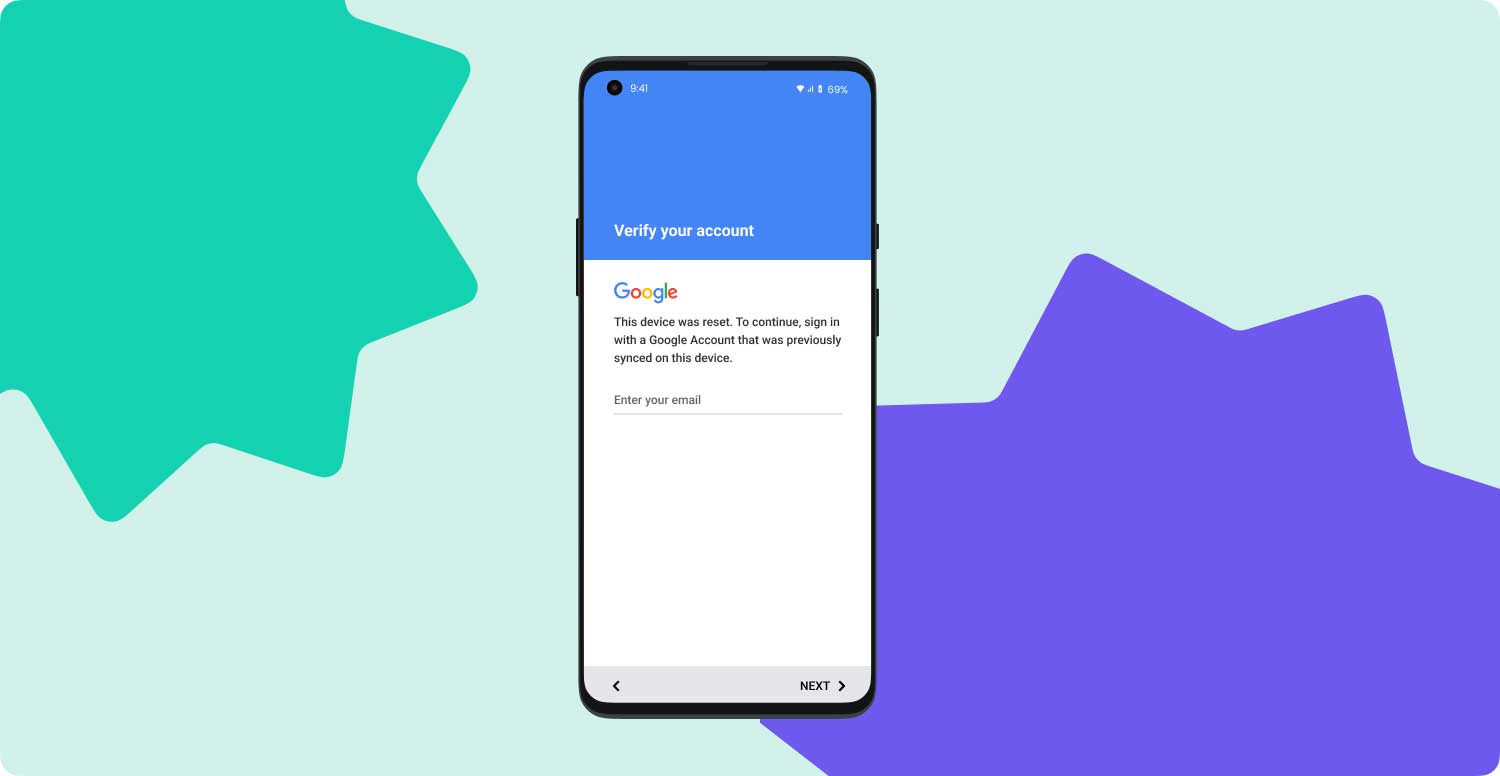
Nu har Google lagt fram det så kallade FRP eller Factory Reset Protection. Detta kan också kallas verifiering av Google-kontot. På så sätt kan telefonen inte användas även om en fabriksåterställning görs i den. Inloggningsuppgifterna för Google-kontot som tidigare var kopplat till telefonen bör anges för att få åtkomst till telefonen igen. Det betyder att om din telefon blir stulen kan den inte användas om inte Googles verifiering förbigås av ditt Google-konto. Ganska snyggt, eller hur?
Så om du har din telefon och gjorde en fabriksåterställning utan att känna till referenserna till ditt Google-konto, kan du ha stora problem. Tja, vad du behöver göra är att kringgå FRP-låset eller verifieringen av Google-kontot. I den här artikeln kommer vi att lära dig hur du går förbi Google-kontot. Vi kommer att beskriva de olika metoderna du bör göra för att kringgå Google-kontot för Google-kontot för att kringgå nämnda FRP inom olika telefonmärken. Låt oss komma igång med att inaktivera FRP på Android-enheter och kringgå Google-konton.
Bonus Tips: Före operationerna på din telefon kan du först överföra data till andra telefoner eller datorer för säkerhetskopiering för att undvika onödig dataförlust med FoneDog telefonöverföring.
När du började använda din telefon har du lagt till ditt eget Google-konto för att använda den. När detta händer aktiveras fabriksåterställningsskyddet (FRP-lås) automatiskt när du har lagt till ditt eget Google-konto. För att inaktivera FRP behöver du bara ta bort nämnda Google-konto. Så här gör du:
Steg 01 - Gå till Inställningar.
Steg 02 - Gå till Konton.
Steg 03 - Gå till Google.
Steg 04 - Välj ditt eget konto.
Steg 05 - Tryck på nämnda konto.
Steg 06 - Tryck på ikonen i hörnet (överst till höger).
Steg 07 - En meny visas. Den här menyn kommer att ha tre alternativ. Välj alternativet Ta bort konto.
Dricks: Om du är villig att extrahera data från en trasig Samsung Galaxy-serie, följ guiden här..
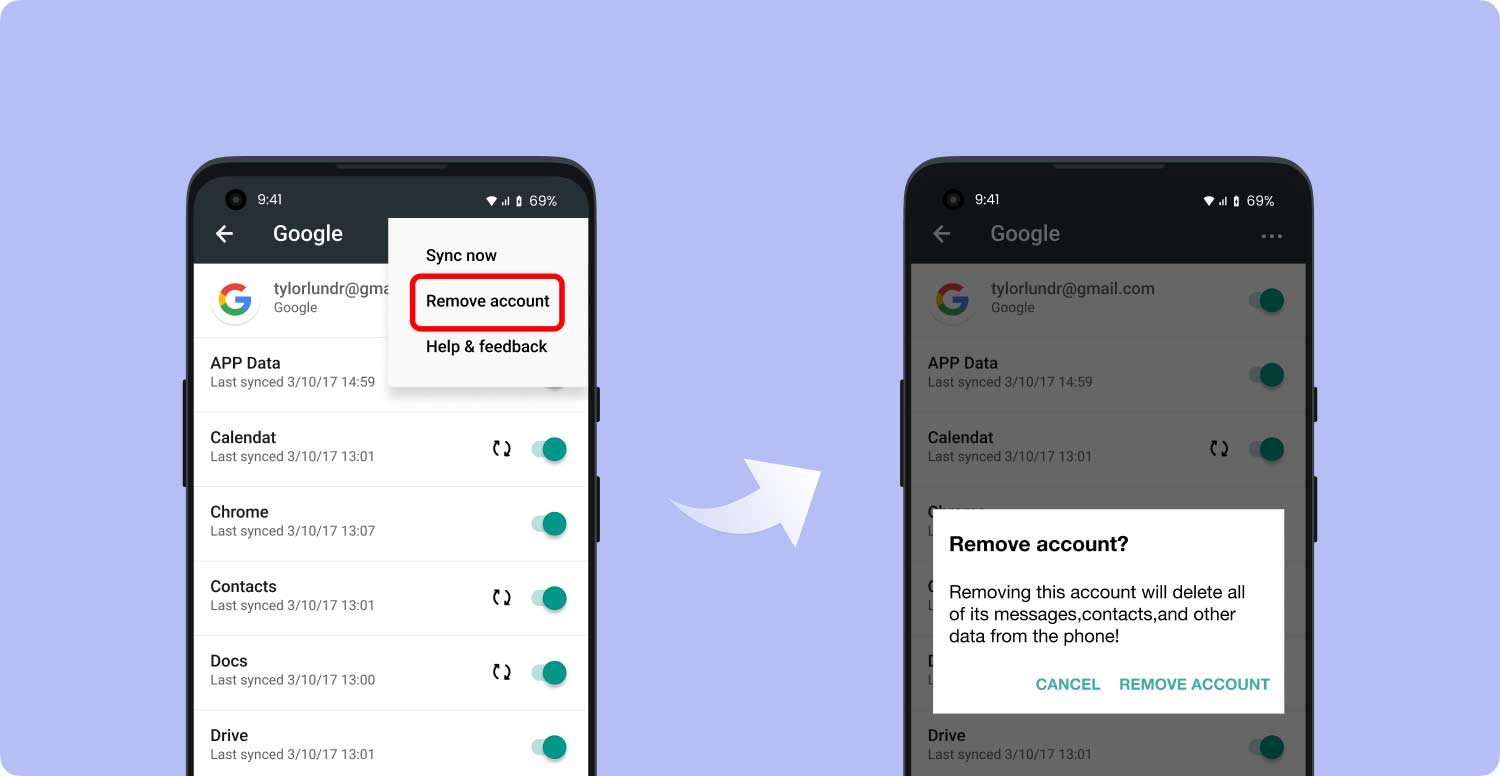
Vi kommer att gå igenom olika telefonmärken här. Dessa märken inkluderar bland annat Samsung, LG, HTC. Låt oss börja med Samsung-telefoner först.
Varumärke 01: Förbigå FRP eller verifiering av Google-konton för Samsung-telefoner
Samsung är en av de främsta spelarna när det kommer till att sälja smartphones runt om i världen. Det är därför problemet med FRP- eller Google-kontoverifiering står inför många Samsung-enhetsanvändare. Nedan följer stegen eller instruktionerna för att kringgå Google-kontot eller hur man kringgår fabriksåterställningsskyddet (FRP-lås) för Samsung-enheter (särskilt Samsung Galaxy-enheter):
Steg 01 - Gör en fabriksåterställning på din Samsung-enhet.
Steg 02 - Vänta på tidpunkten när den faktiskt startar om Android-enheten. Vänta också tills du uppmanas att välja ett specifikt språk.
Steg 03 - Välj det språk du vill ha. Fortsätt sedan vidare.
Steg 04 - Anslut till ett Wi-Fi-nätverk.
Steg 05 - Nästa del kommer att fråga dig om Google-kontot. Vad du bör göra är att trycka på textfältet där Google-kontot faktiskt ska placeras. Vänta tills ditt tangentbord dyker upp.
Steg 06 - Tryck på tecknet @ och håll det här ett tag. Vänta tills en popup-meny för Inställningar visas.
Steg 07 - Välj Google Keyboard Settings.
Steg 08 - Tryck på de tre prickarna som finns i skärmens övre del. Eller, om du kör en annan version av Android-operativsystemet, kan du också trycka på Mer.
Steg 09 - Tryck på alternativet Hjälp & Feedback.
Steg 10 - Välj något av objekten som kommer att dyka upp i listan efteråt.
Steg 11 - I avsnittet märkt Hjälp, tryck på alternativet Använda Googles tangentbord.
Steg 12 - Tryck och håll ned en stund för att välja text som finns på sidan.
Steg 13 - Tryck på webbsökning. Detta är placerat i den övre delen av skärmen. Vanligtvis är det på den övre högra sidan.
Steg 14 - Ett specifikt sökfält visas. Ta bort texten som kommer att visas i sökfältet.
Steg 15 - Skriv in inställningar i sökfältet.
Steg 16 - Rulla ned på skärmen tills du ser alternativet "Om telefonen." Tryck på det här alternativet.
Steg 17 - Gå in i den faktiska menyn och sök sedan efter enhetens byggnummer.
Steg 18 - Tryck på byggnumret i cirka sju (7) gånger. Gör detta tills utvecklaralternativen är aktiverade.
Steg 19 - Gå tillbaka till den tidigare visade menyn.
Steg 20 - Starta utvecklaralternativet som har dykt upp.
Steg 21 - Aktivera OEM-upplåsning och tryck sedan tillbaka den cirka två (2) gånger.
Steg 22 - Starta om enheten.
Steg 23 - Anslut till Wi-Fi-nätverket.
Steg 24 - Nu kommer du att bli ombedd att lägga till ett helt nytt Google-konto istället för att logga in på det tidigare.
Steg 25 - Lägg till ditt nya Google-konto. Nu kommer din telefon att vara till nytta för dig.
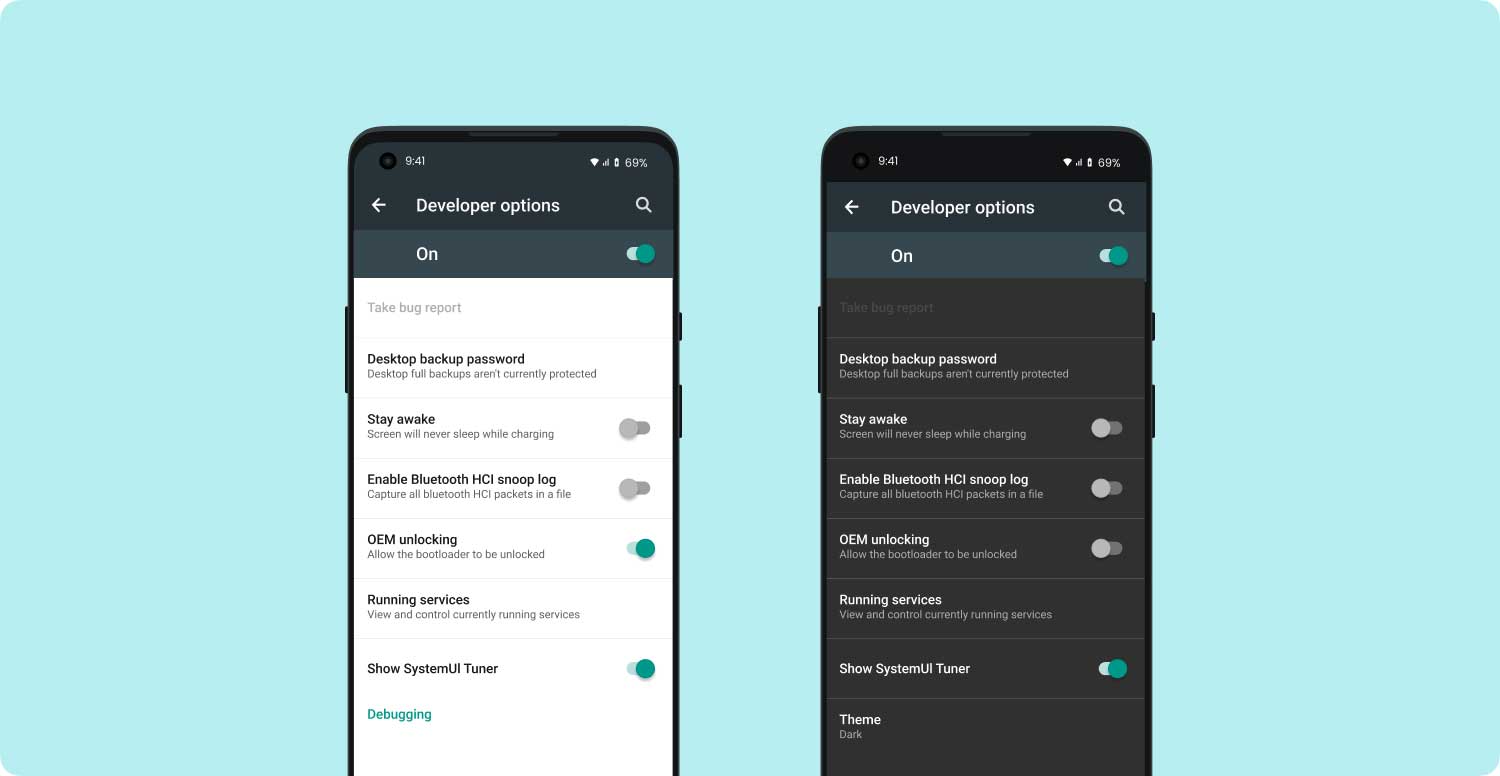
Stegen ovan kan användas för att kringgå FRP för Samsung-modeller, speciellt för Galaxy J7. Du kan använda den för att kringgå verifieringen av Google-kontot (förbigå Google-kontot) med andra Samsung-modeller, särskilt för de som kör Android version 5.1 (Lollipop) och högre.
Varumärke 02: Förbigå FRP eller verifiering av Google-konton för LG-enheter
Stegen för att kringgå FRP för LG-enheter kan tyckas vara komplicerade och lömska. Men få inte panik. För att kringgå Google-kontot, ta bort eller kringgå FRP-låset är det bäst för dig att följa stegen som vi kommer att beskriva nedan:
Steg 01 - Anslut enheten du loggar in på Google-kontot till ett specifikt Wi-Fi-nätverk.
Steg 02 - Gå till enhetens huvudskärm.
Steg 03 - Tryck på Tillgänglighet.
Steg 04 - Tryck på Vision.
Steg 05 - Tryck på alternativet Talkback.
Steg 06 - Svep på skärmen i en uppåtgående rörelse.
Steg 07 - Tryck på Text-till-tal-utgång.
Steg 08 - Tryck på ikonen Inställningar (kugghjulsikonen) från den för Google Text-To-Speech Engine.
Steg 09 - Tryck på Inställning för det för Google Text-To-Speech Engine.
Steg 10 - När du har gjort det kommer Feedback-menyn att visas. Tryck på den här Feedback-menyn tills en undermeny visas.
Steg 11 - Därifrån kommer ett fält att visas. I det här fältet kommer du att kunna mata in din feedback. Ett alternativ som heter Inkludera systemloggar kommer också att visas.
Under nämnda alternativ kan du kolla in användarvillkoren. Tryck på nämnda användarvillkor. När du har gjort det öppnas Google Chrome. Vänta tills detta laddas upp.
Steg 12 - Tryck på Nej tack-ikonen när du uppmanas att logga in.
Steg 13 - Inledningsvis dirigeras du till sidan för användarvillkoren. Tryck på Googles logotyp för att komma till hemsidan.
Steg 14 - Tryck på Testa i sökfältet. Tryck på Sök.
Steg 15 - Det första resultatet som kommer upp är det från Wikipedia. Detta är vanligtvis fallet. Tryck länge på Wikipedia-sökresultatets beskrivning (finns precis under titeln på Wikipedia-sidan).
Steg 16 - En meny kommer att visas. Den här menyn kommer att ha alternativen Dela och Kopiera. Dessutom kommer den att ha tre prickar på höger sida av skärmen. Tryck på de tre prickarna.
Steg 17 - En meny kommer att visas igen. Den här menyn kommer att ha tre olika alternativ: Webbsökning, Välj alla och Assist. Tryck på alternativet Assist.
Steg 18 - Nu kommer sökfältet på telefonen att visas. Tryck på Nej, tack när du uppmanas att logga in.
Steg 19 - Tryck på Inställningar i sökfältet. Öppna den efteråt.
Steg 20 - Nu, när du har kommit in i menyn för Inställningar, tryck på Appar.
Steg 21 - Tryck på de tre prickarna i det övre hörnet (till höger) på skärmen.
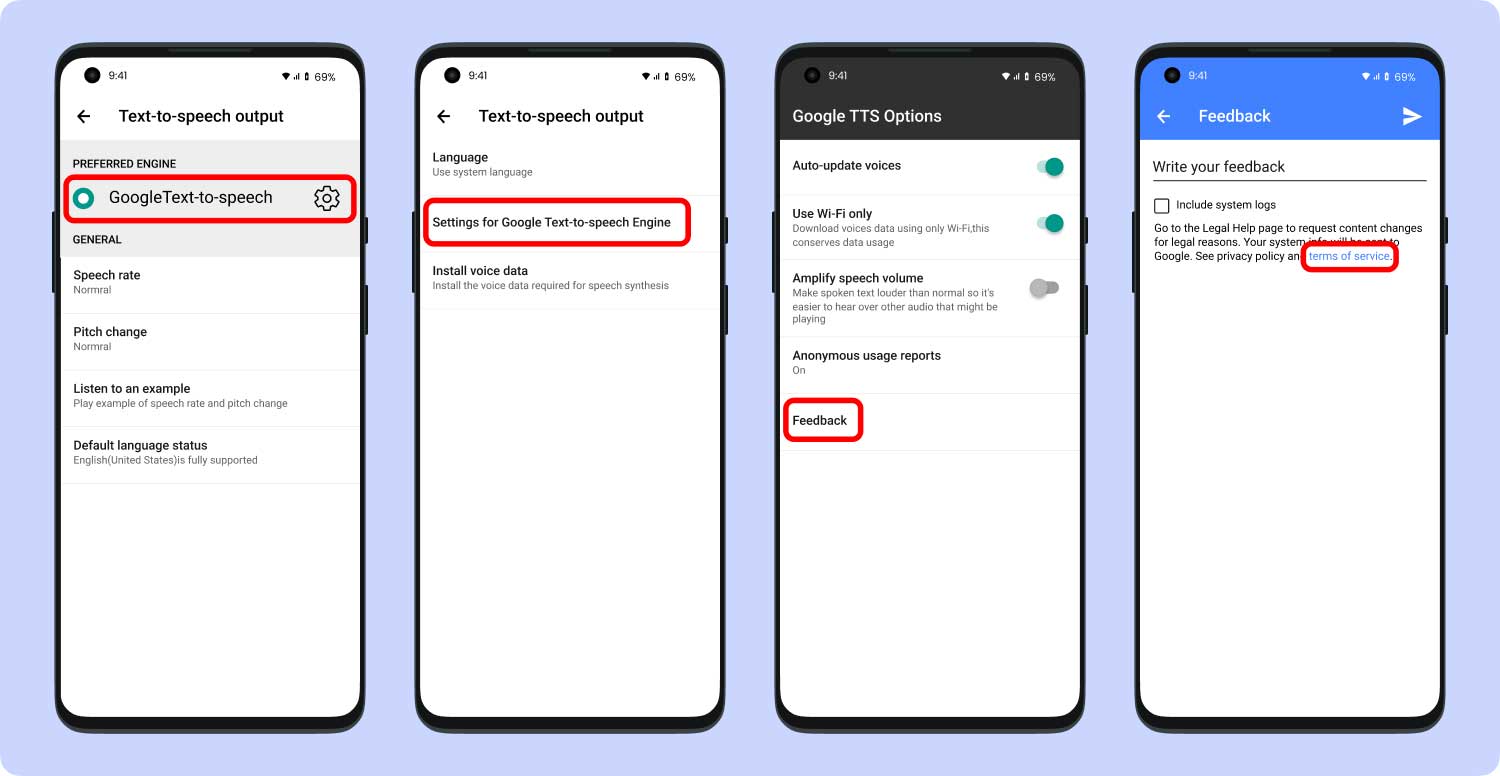
Steg 22 - Tryck på alternativet Visa system. En lista över de olika systemapplikationerna på telefonen kommer att dyka upp.
Steg 23 - Hitta installationsguiden och tryck på den.
Steg 24 - Tryck på Force Stop.
Steg 25 - Tryck på OK.
Steg 26 - Håll dig inom menyn för installationsguiden. Tryck på Lagring.
Steg 27 - Klicka på alternativet märkt Rensa cache.
Steg 28 - Tryck på bakåtknappen två gånger. Detta kommer att återgå till listan över applikationer.
Steg 29 - Tryck på Google Play Services.
Steg 30 - Upprepa de faktiska stegen ovan: Tryck helt enkelt på Force Stop. Därefter trycker du på Inaktivera. Tryck sedan på OK.
Steg 31 - Tryck på knappen för Tillbaka. Detta omdirigerar dig tillbaka till menyn för Inställningar.
Steg 32 - Starta om LG-enheten.
Steg 33 - Anslut inte din enhet till ett Wi-Fi-nätverk först. Tryck på pilen för Nästa.
Steg 34 - Tryck på Hoppa över.
Steg 35 - Om det finns en Wi-Fi-anslutning i din enhet, tryck och håll ned nämnda Wi-Fi-nätverk. Tryck sedan på Glöm nätverk.
Steg 36 - Tryck på nästa.
Steg 37 - Tryck på Hoppa över tills alternativet för Skydda denna enhet visas. Avmarkera detta alternativ.
Steg 38 - Hoppa över varje skärm du ser tills du går till användarvillkoren för Google-kontot. Tryck på Jag accepterar.
Steg 39 - Tryck på Klar.
Steg 40 - Se till att enheten inte är ansluten till ett Wi-Fi-nätverk. Besök Inställningar.
Steg 41 - Besök Allmänt.
Steg 42 - Besök Säkerhetskopiera och återställa.
Steg 43 - Välj Factory Data Reset.
Steg 44 - Besök Återställ telefon.
Steg 45 - Tryck på Ta bort alla.
Steg 46 - Tryck på Återställ.
Wow! Det är stegen för att hjälpa dig ta bort nämnda FRP-lås på din LG-märkta enhet! Låt oss nu gå vidare till nästa telefonmärke, HTC.
Varumärke 03: Förbigå FRP eller verifiering av Google-konton för HTC-enheter
Om du vill kringgå verifieringen av ditt Google-konto (förbigå Google-konto) för HTC-enheter, kommer det att ta lite extra steg jämfört med LG-telefoner. Men få inte panik. Det är inte så svårt som det kan verka. Följ bara stegen nedan:
Steg 01 - Återställ enheten du har ditt Google-konto på och slå på strömmen.
Steg 02 - Välj önskat språk.
Steg 03 - Tryck på Start.
Steg 04 - Anslut enheten till ditt Wi-Fi-nätverk.
Steg 05 - Tryck på Nästa.
Steg 06 - När alternativet att verifiera ditt konto visas trycker du på fältet för e-post eller telefon. Tangentbordet kommer nu att dyka upp.
Steg 07 - Tryck och håll ned knappen för Inställningar. Detta visar sedan HTC Sense Input Settings.
Steg 08 - Tryck på Personal Dictionary.
Steg 09 - Tryck och håll ner HTCVR.
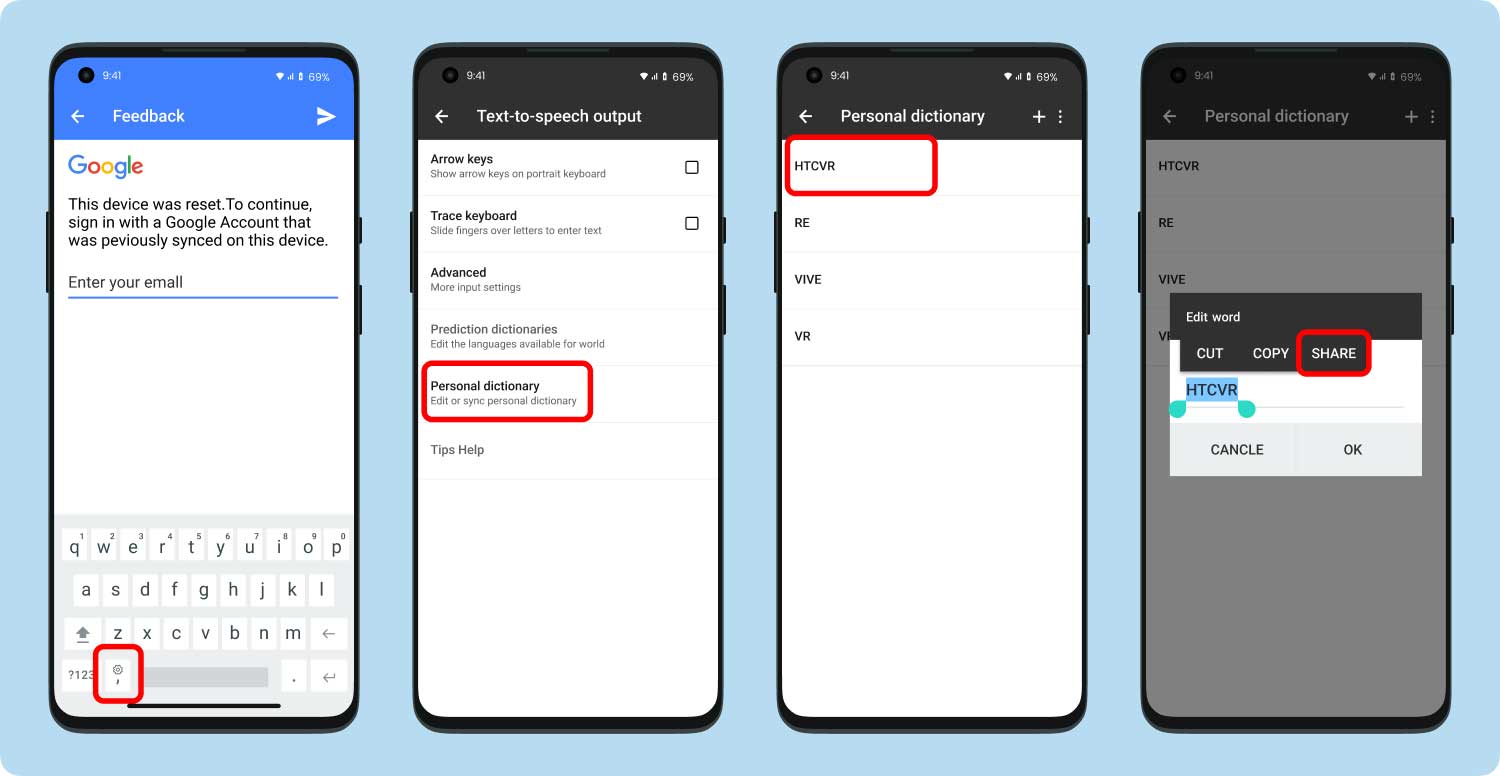
Steg 10 - Tryck på Dela. Olika delningsalternativ kommer att visas.
Steg 11 - Tryck och håll ned ikonen för Gmail. Detta öppnar sidan för appinformation,
Steg 12 - Tryck på Notifications.
Steg 13 - Tryck på Appinställningar.
Steg 14 - Tryck på de tre prickarna som finns i skärmens hörn (överst till höger).
Steg 15 - Tryck på Hantera konton. Detta kommer att visa en popup.
Steg 16 - Tryck på Fortsätt. Nu omdirigeras du till inställningsmenyn på telefonen. Scrolla ner tills du ser Google. Tryck på Google.
Steg 17 - En undermeny visas nu. Tryck nu på Sök och Nu.
Steg 18 - Tryck på Nu-kort och aktivera det genom att trycka på Visa kort.
Steg 19 - Tryck på Nej, tack. Detta kommer att omdirigera dig till sökfältet på Google.
Steg 20 - Skriv in ordet Google i sökfältet. Därefter trycker du på den första länken som visas.
Steg 21 - När sidan nu är öppen trycker du på Nej, tack. Detta omdirigerar dig till Google-sökning.
Steg 22 - Skriv "Google" i sökningen.
Steg 23 - Tryck på det första resultatet igen. Detta är Googles hemsida. Tryck på den igen.
Steg 24 - Enheten kommer nu att fråga dig om du vill att Chrome ska konfigureras. Tryck på Nej, tack.
Steg 25 - Leta efter Quick ShortcutMaker. Tryck på den andra länken som visas. Därifrån laddar du ner appens APK från APK 2.0 genom att använda länken längst ner på sidan.
Steg 26 - När filen har laddats ned, gå tillbaka till föregående sidor tills du kan se delen där du kan aktivera Visa kort. Därefter aktiverar du det.
Steg 27 - Du uppmanas nu igen av din enhet att konfigurera Chrome. Tryck på Nej, tack.
Steg 28 - Du kommer att omdirigeras till Sök. Du måste skriva ned nedladdningar. Detta är för att du ska kunna få tillgång till mappen där applikationen har sparats.
Steg 29 - Hitta appen du just har laddat ner och tryck på den för att installationen ska starta.
Steg 30 - Enheten kommer att ange att installationen av appen är blockerad. Detta på grund av säkerhetsskäl. Vad du behöver göra är att trycka på Inställningar som kommer att dyka upp i fönstret.
Steg 31 - Tryck på Okända källor.
Steg 32 - Tryck på OK.
Steg 33 - Gå tillbaka och tryck på appen en gång till för att installera den.
Steg 34 - Vänta tills hela processen är klar.
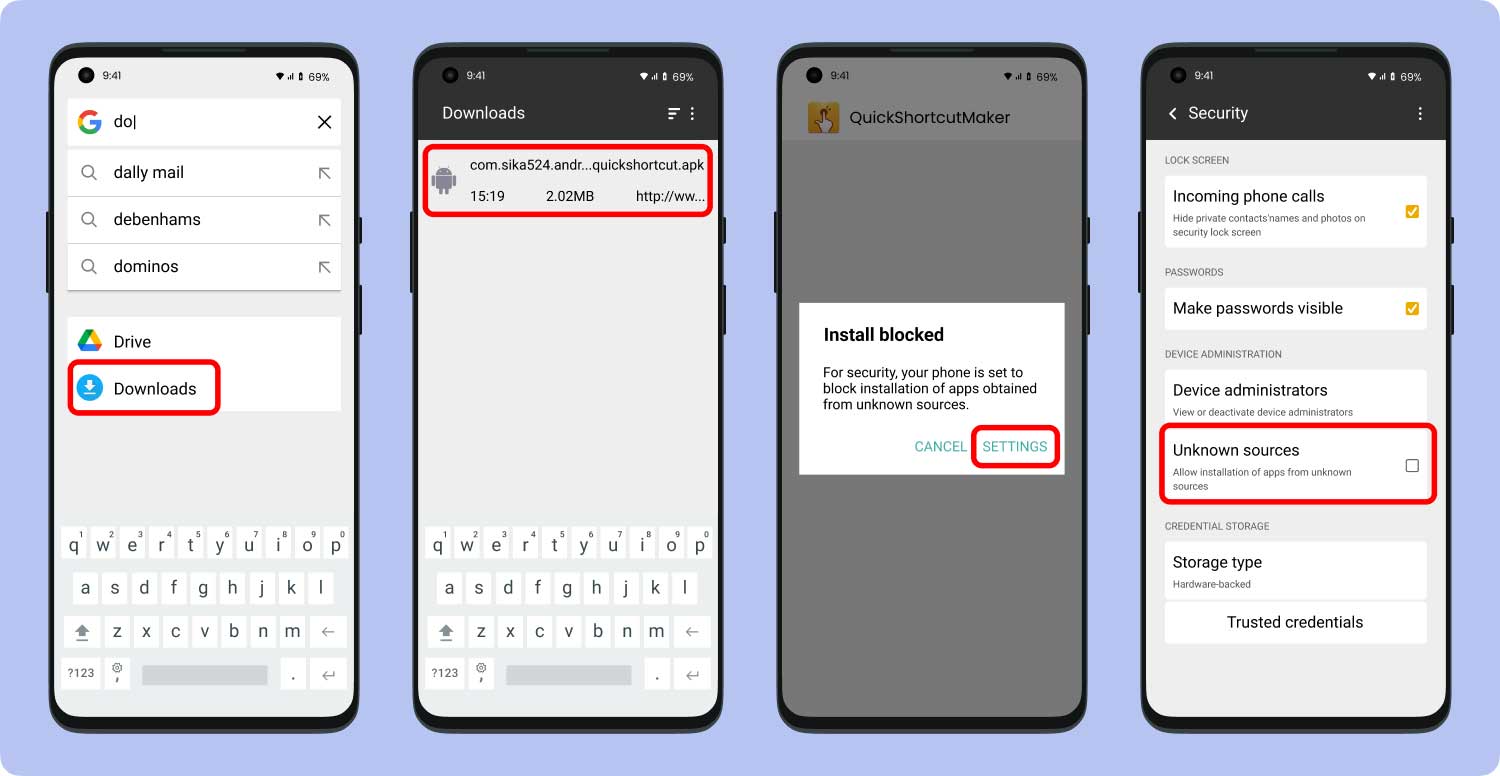
Nu är applikationen du just har laddat ner nödvändig för att du ska kunna kringgå FRP-låset (Factory Reset Protection) på din HTC-enhet eller kringgå Google-kontot. Oroa dig dock inte för det. Det är säkert och kommer inte att skada din enhet. Låt oss nu gå vidare till nästa steg i Google-kontot.
Steg 35 - När installationen är klar, tryck på Öppna.
Steg 36 - Leta reda på Google Account Manager där det står Skriv e-post och lösenord. Tryck på den här.
Steg 37 - Tryck på Försök.
Steg 38 - Tryck på de tre prickarna som kommer att visas på skärmen för Skriv lösenord igen.
Steg 39 - Tryck på Webbläsare Logga in.
Steg 40 - Tryck på OK.
Steg 41 - Ange ett helt nytt Google-konto.
Steg 42 - Starta om enheten och gör inställningarna igen. Den här gången kommer du inte att kunna se låsskärmen för FRP längre.
Steg 43 - Gå till Inställningar.
Steg 44 - Gå till Säkerhetskopiering och återställning.
Steg 45 - Implementera en fabriksåterställning.
TIPS:
Nu ska vi prata om ett av de mest populära sätten att hjälpa dig kringgå Google-kontot; kringgå FRP eller verifiering av Google-kontot. Detta kan implementeras med en kabel och även en applikation som är speciellt utformad för detta ändamål.
Många användare uppgav att det faktiskt fungerar för många Samsung-enheter. Det fungerar dock endast för ett begränsat antal modeller för andra märken. Men du kan fortfarande prova.
För att den här metoden ska fungera är det nödvändigt att du har följande innan du gör något med ditt Google-konto: USB-minne, OTG-kabel, Wi-Fi-anslutning, applikation för att kringgå FRP.
Steg 01 - Välj en applikation för att kringgå FRP eller verifiering av Google-konto.
Steg 02 - Ladda ner din valda applikation.
Steg 03 - Kopiera det nedladdade programmet till det på din USB.
Steg 04 - Starta om enheten.
Steg 05 - Välj engelska som valt språk.
Steg 06 - Tryck på Nästa.
Steg 07 - Hoppa över skärmen för att sätta i ditt SIM-kort.
Steg 08 - Anslut din enhet till den i ditt Wi-Fi-nätverk.
Steg 09 - Markera rutan som anger att du godkänner villkoren ovan.
Steg 10 - Tryck på Nej, tack.
Steg 11 - Tryck på Nästa.
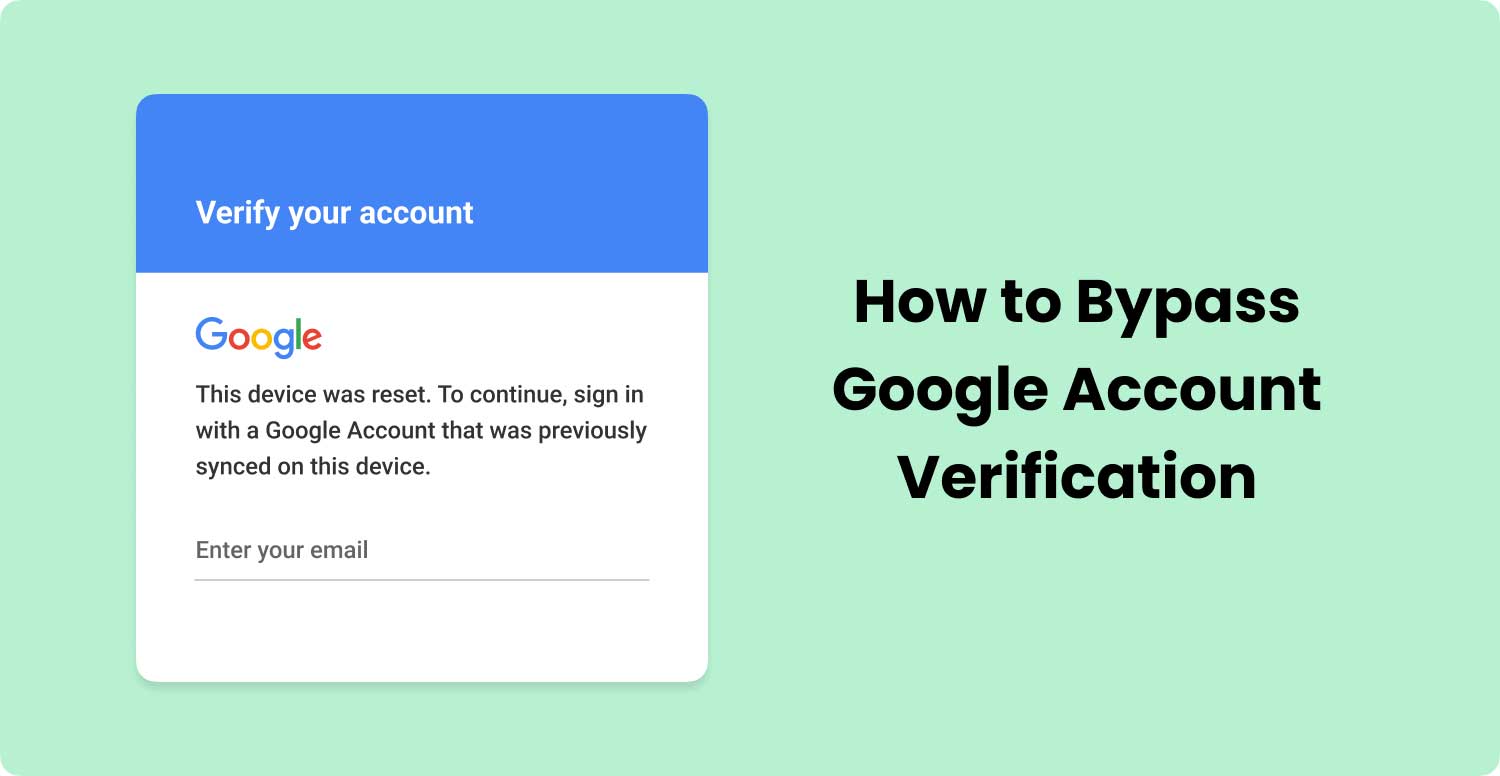
Steg 12 - Du kommer att omdirigeras till sidan för verifiering av ditt Google-konto. I denna del kommer du nu att använda USB där appen är placerad och OTG-kabeln.
Steg 13 - Anslut USB-minnet till det på din PC.
Steg 14 - Anslut telefonen till datorn genom att använda OTG-kabeln.
Steg 15 - Filhanteraren kommer nu att dyka upp. Kolla in mappen för att kringgå Samsung-konton.
Steg 16 - Öppna den här mappen. Öppna sedan mappen i den också.
Steg 17 - Du bör kunna hitta två filer: en APK-fil för att kringgå Samsung-konton och Guide.txt. Öppna APK-filen för att kringgå Samsung-konton.
Steg 18 - Vanligtvis kommer din installation att blockeras. Tryck på knappen Inställningar.
Steg 19 - Tryck på alternativet för Okända källor.
Steg 20 - Tryck på Tillåt endast denna installation.
Steg 21 - Tryck på OK.
Steg 22 - Du omdirigeras till skärmen för utvecklingsinställningar. Den kommer att fråga dig om du vill installera nämnda applikation. Tryck på Installera.
Steg 23 - Vänta tills hela processen är klar.
Steg 24 - Tryck på Öppna. Nu har appen installerats.
Steg 25 - Gå till menyn Inställningar.
Steg 26 - Hitta Backup & Reset och tryck på den.
Steg 27 - Välj Factory Data Reset.
Steg 28 - Välj Radera allt.
Steg 29 - Vänta några minuter. Enheten kommer nu att starta om.
Steg 30 - Du kommer att omdirigeras till inställningsskärmen i början.
Steg 31 - Lossa OTG-kabeln.
Steg 32 - Gå till hela installationsprocessen igen. Den här gången kommer du inte att bli ombedd att verifiera ditt Google-konto.
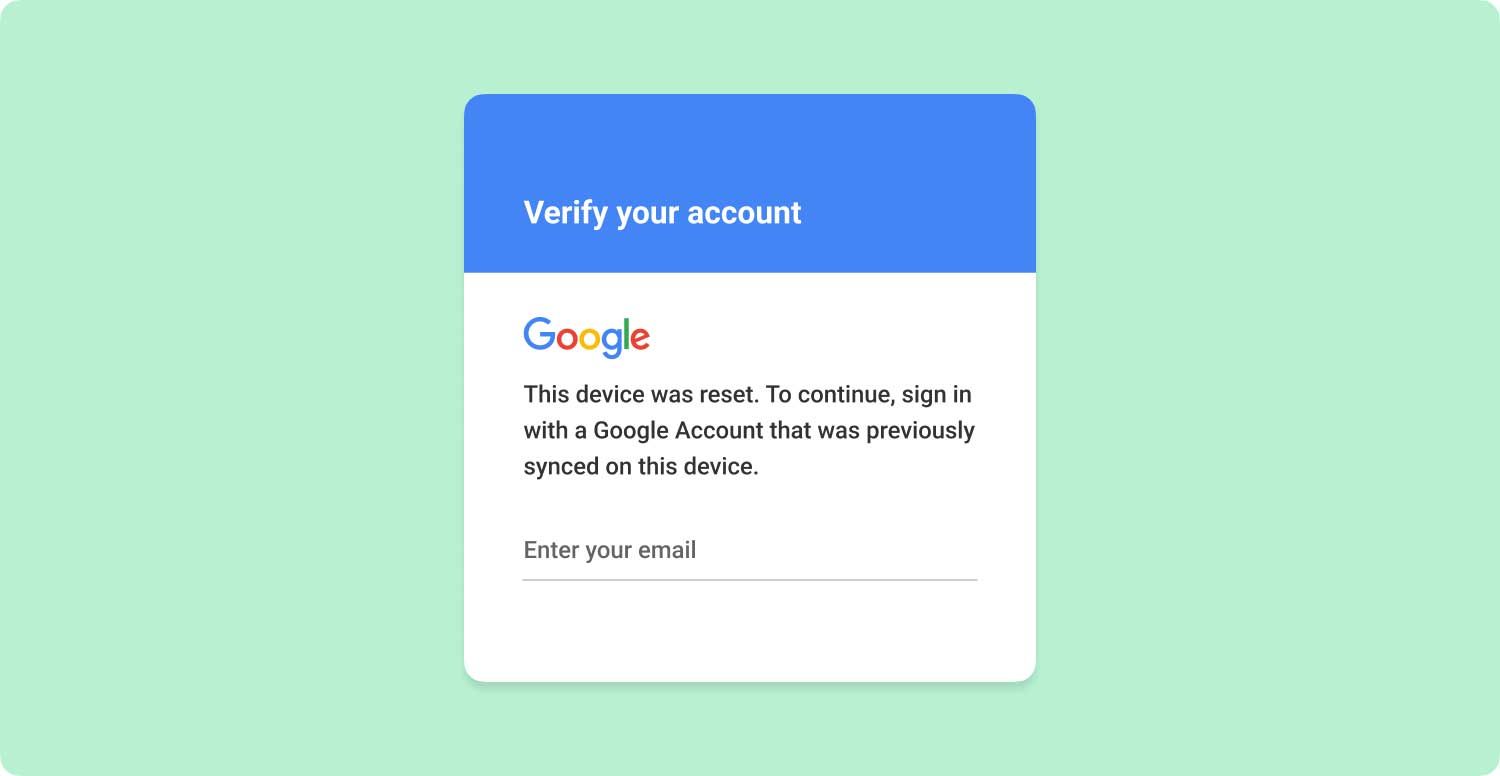
Det är möjligt att kringgå Google Verification eller kringgå Google-kontot eller FRP på vilken enhet som helst. Även om det kan vara fördelaktigt för vissa, kan det vara mycket besvär för många.
Gå bara igenom den här sidan för att lära dig mer om hur du går runt i FRP och kan använda din enhet igen.
Meddela oss om du har andra problem med ditt Google-konto.
Lämna en kommentar
Kommentar

Artur Fiedenreich2019-07-11 13:27:32
Tack för din manual. Fungerade perfekt för en LG-mobil. Du kanske borde ändra beskrivningen kring Wikipedia-delen, att du bara behöver välja några tecken för att få dialogen att dyka upp. Dessutom kan jag verkligen inte förstå att folk här klagar, tappar artighet och bra uppförande alls när de får information gratis och uppenbarligen är för dumma att använda. Så, tack så mycket! Bra jobbat!

robert peterson2019-06-16 02:21:07
inget av dina skitverk försökte dem alla, varje försök hade en skärm som inte kom upp efter att du sa att det skulle

Dmitriy Sh.2019-05-18 18:12:06
På Samsung SM-J440F/DS är alternativet "Google Keyboard Settings" det enda inaktiva - i ljusgrå färg - alternativet av fem.

Ambrea Gill2019-05-11 16:10:34
När jag trycker länge på arkipedia description ger det mig inga alternativ min telefon bara vibrerar vad ska jag göra. Vänligen svara ASAP

Epifanio Chipana Huamani2019-05-08 18:06:21
hola el mio es huawei mate 10 lite mod RNE l03 he intentado por varios medios incluso por talkbak pero en el menu no aparece ayuda y comentarios por favor me podrias ayudar gracias

luc2019-05-01 15:24:42
Jag har inte sett något om min NUU G3

mindre2019-04-30 06:53:04
ca ne fonctionne pas pour mon s9+

Ulrich Yvan2019-04-27 18:00:27
Jag hittade inget liknande HTCVR på min HTC 5.1 vad kan jag göra

Ross Webb2019-04-23 02:46:27
HTC - Helt fantastiskt. Jag hade testat så många andra sätt, inget av dem fungerade. Men det här invecklade scenariot gjorde det för mig. Tusen tack!

ERIC KOBELCZUK2019-04-12 19:31:59
Super pour les smarphones de la marque samsung , j'ai se problem avec une tablette logicom tab105 , le soucis apres avoir appuyer sur @ pour choisir clavier google ma konfiguration me propose uniquement clavier android , merci de votre response, cordialement
Android Toolkit
Återställ raderade filer från din Android-telefon och surfplatta.
Gratis nedladdning Gratis nedladdningHeta artiklar
/
INTRESSANTTRÅKIG
/
ENKELSVÅR
Tack! Här är dina val:
Utmärkt
Betyg: 3.5 / 5 (baserat på 237 betyg)